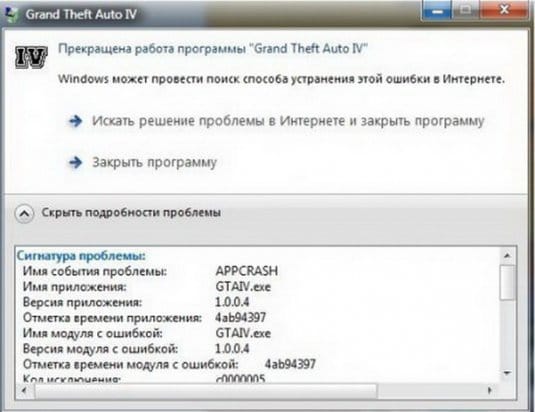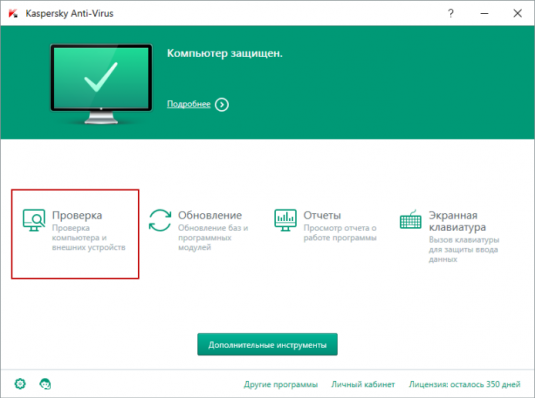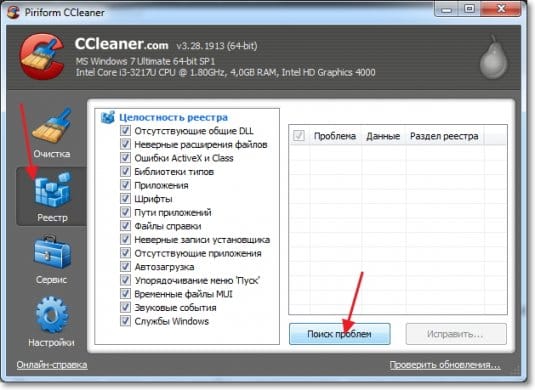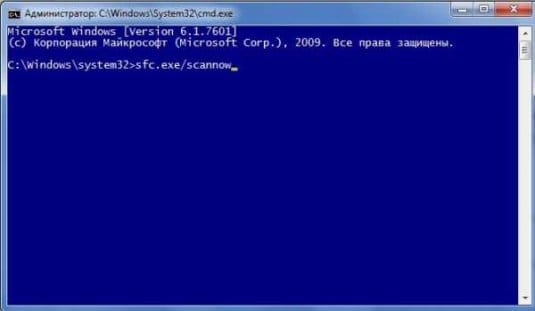Ошибка Appcrash при запуске игр
30 декабря 2017
2987 количество просмотров
Что такое Appcrash
Появление ошибки Appcrash при запуске игр или приложений на данный момент случается очень часто в операционных системах Windows 7, Windows 8, Windows 10.Чаще всего ошибка Appcrash возникает при запуске:
- Assassin’s creed;
- GTA 5;
- Sims 3, 4;
- Fifa 14, 15;
- Fallout 3, 4;
- World of Tanks;
- PUBG;
- Steam;
- Windows Media Player.
Причины появления Appcrash
Причин возникновения ошибки Appcrash существует несколько, но в большинстве случаев она появляется из-за нагрузки процессора. Многие пользователи заметили, что нагружая процессор своего компьютера ближе к 100%, возникает ошибка Appcrash при запуске игры или приложения. Также причиной появления может быть несовместимость запускаемого приложения с операционной системой.Список наиболее распространённых причин появления ошибки Appcrash:
- Вредоносные приложения или файлы, которые могут быть опасными для операционной системы.
- Ошибка совместимости запускаемого приложения или игры с операционной системой.
- Устаревшие версии драйверов компонентов компьютера (видеокарты, звуковой карты и пр.).
- Отсутствие некоторых файлов библиотек (DirectX, Net Framework и так далее) в операционной системе.
- Ошибки реестра.
Как исправить ошибку Appcrash
Первым делом, стоит отметить, что принцип решения проблем с возникновением ошибки Appcrash одинаковый для всех версий Windows.Проверка на наличие вирусов
Первым делом стоит проверить свой компьютер на наличие вредоносного ПО, которое способно приносить вред всей системе и, конечно же, может быть причиной появления ошибки Appcrash.Избавиться от вирусов, как известно, можно только с помощью антивирусных программ. Антивирусы делятся на 2 типа: платные и бесплатные. Оба варианта рабочие и выполняют свои функции, однако платные делают это лучше бесплатных.
Если у вас не установлен антивирус на компьютер, рекомендуем использовать Kaspersky и Avast. Меню каждого антивируса очень простое и разобраться в нём сможет каждый пользователь. Так что после установки антивирусной программы просканируйте свой компьютер и избавьтесь от вредоносных программ, если они найдутся.
Удаление и переустановка
Если система продолжает выдавать ошибку Appcrash при запуске игр или приложений после сканирования антивирусом и последующим лечением вредоносных программ (если обнаружены), стоит попробовать переустановить игру или приложение.Переустановка подразумевает полное удаление игры или приложения, запуск которого сопровождается ошибкой Appcrash, после чего нужно заново установить эту игру/приложение. Чтобы полностью удалить приложение необходимо зайти в корневую папку и найти там файл с названием uninstall.exe. В случае, если такого файла там нет либо же он в формате текстового документа, придётся удалять с помощью специальных программ (Revo Uninstaller, Absolute Uninstaller, Easy Uninstaller и т.д.).
Внимание!
Удаление приложений с помощью «Программы и компоненты» -> выбор приложения -> кнопка «Удалить» — малоэффективно для решения появления ошибки Appcrash, потому что игра/приложение может быть удалено не полностью, оставляя некоторые файлы в системе.Очистка реестра
На самом деле, очистка реестра является самым эффективным способом решения проблемы с появлением ошибки Appcrash. Этот вариант рекомендуется использовать после вышеперечисленных, так как в любом случае проверка компьютера антивирусом и перестановка запускаемой игры или приложения лишними не будут.Чтобы очистить реестр придётся воспользоваться специальными программами (например CCleaner), которые позволят быстро и эффективно произвести очистку. Данные программы бесплатны, что также не может не радовать.
Для очистки реестра с помощью CCleaner вам нужно просто зайти во вкладку «Реестр» -> «Поиск проблем». После завершения поиска нажмите «Исправить отмеченные».
Восстановление повреждённых файлов Windows
Если ошибка Appcrash продолжает появлятся, стоит попробовать провести проверку целостности системных файлов, после чего восстановить повреждённые в случае их обнаружения.Внимание!
Для восстановления операционной системы необходимо чтобы у вас под рукой имелся диск (или съёмный носитель с образом) с её оригинальной версией. В противном случае у вас может ничего не получится.Итак, первым делом нужно запустить командную строку от имени администратора. Для этого нажмите «Пуск» (или Win+R) и в поисковую строку введите «cmd». Дальше нажмите ПКМ и выберите «Открыть от имени администратора».
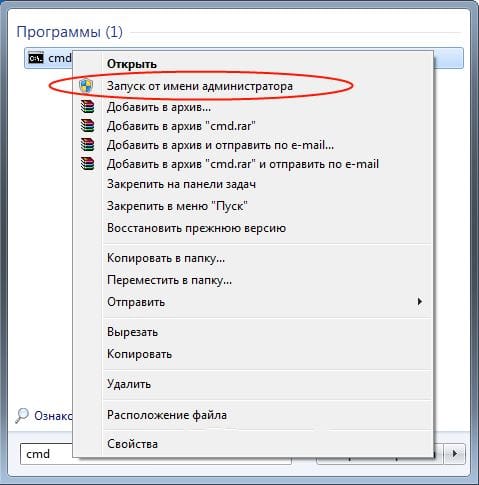
Далее вставьте диск с Windows в дисковод или подключите съёмный носитель. А в командную строку введите следующую фразу «sfc.exe / scannow».
Далее начнётся процесс проверки и сканирования системных файлов вашей ОС, отсутствие или повреждение которых очень часто вызывает ошибку Appcrash.
Установка DirectX
Обычно, во время установки драйверов на Windows, устанавливается и DirectX. Но поскольку это происходит не всегда, проверьте, установлен ли он у вас сейчас. Также не стоит забывать, что DirectX нужно обновлять. На данный момент самая новая версия DirectX 12, поэтому обязательно проверьте свою версию DirectX и обновите её до актуальной с официального сайте Microsoft.
Обновление Visual C++ и NET Framework
Также рекомендуется обновить библиотеки Visual C++ и NET Framework до более новых версий, так как это тоже может решить проблему возникновения ошибки Appcrash.Драйвера на видеокарту
С установкой свежих драйверов на видеокарту нужно быть внимательней. Первым делом нужно удостовериться в том, что новая версия драйверов есть для скачивания на официальном сайте производителя (NVidia / Radeon). Только после того, как вы убедились в том, что драйвер есть, скачиваете его, затем только удаляете свои старые драйвера с компьютера. Последним шагом будет установка свежих «дров».
ТОП 5
-
1
 Raid: Shadow Legends
9.4
Raid: Shadow Legends
9.4
-
2
 War Thunder
8.8
War Thunder
8.8
-
3
 Мир танков
7.4
Мир танков
7.4
-
4
 Mech Arena
7.1
Mech Arena
7.1
-
5
 Мир кораблей
6.2
Мир кораблей
6.2
Какая ваша любимая онлайн-игра?
ТОП 11 онлайн игр
- 1. RAID: Shadow Legends 9.6
- 2. War Thunder 9.3
- 3. Мир танков 8.8
- 4. Crossout 8.7
- 5. Mech Arena 8.6
- 6. Warface 8.5
- 7. Мир кораблей 8.2
- 8. Stalcraft 7.9
- 9. Калибр 7.8
- 10. Enlisted 7.5
- 11. Lost Ark 7.0